Jak zainstalować PWA -
Progresywną Aplikację Internetową?
Te instrukcje wyjaśniają, jak zainstalować lokalną kopię progresywnej aplikacji internetowej (PWA), co pozwala na dostęp do niej bezpośrednio z urządzenia, bez potrzeby otwierania przeglądarki lub wyszukiwania domeny aplikacji. Po zainstalowaniu wystarczy kliknąć ikonę aplikacji, aby ją otworzyć i natychmiast rozpocząć korzystanie.
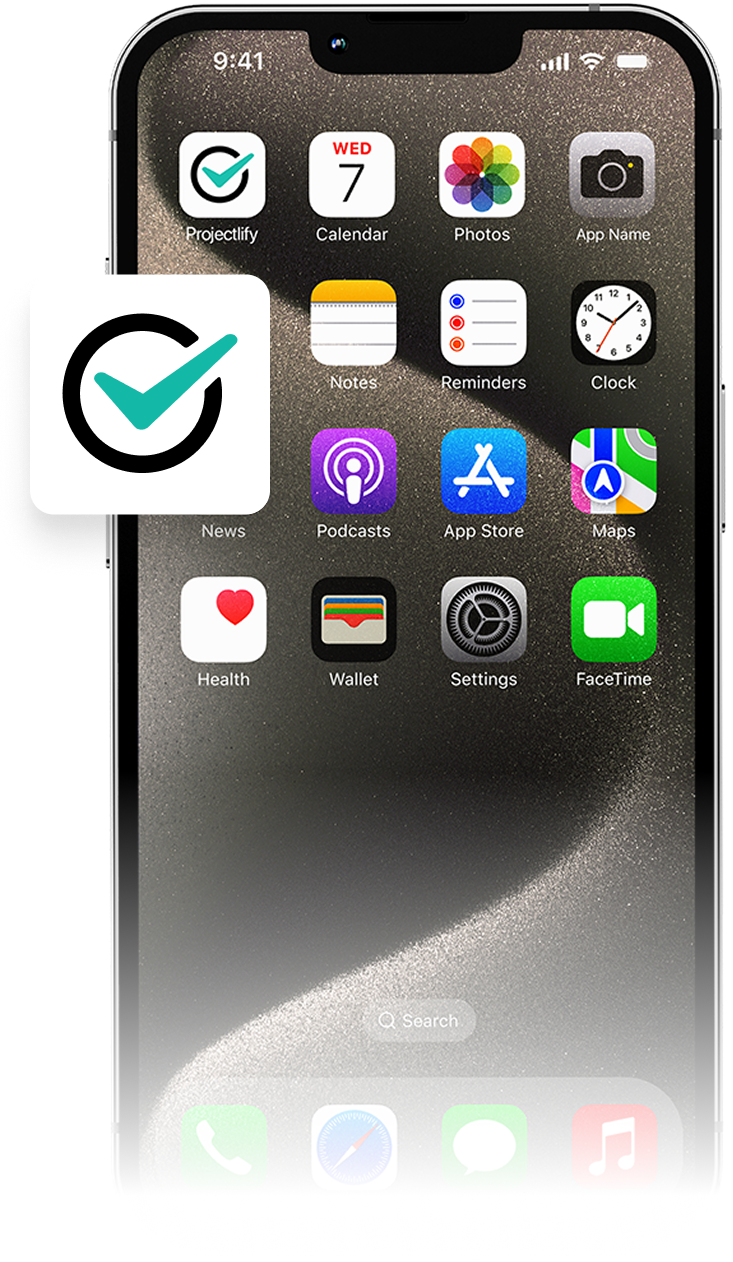
Czym jest PWA - Progresywna Aplikacja Internetowa?
Progresywna aplikacja internetowa (PWA) to strona internetowa, którą można pobrać na swoje urządzenie i używać jak zwykłej aplikacji. Chociaż PWA działa jak zwykła strona internetowa, jej instalacja niesie za sobą dodatkowe korzyści. Zainstalowana aplikacja może działać nawet bez połączenia z internetem. Pojawi się również obok innych aplikacji, co ułatwia dostęp. Proces instalacji zależy od systemu operacyjnego i przeglądarki internetowej.
Proces instalacji na urządzeniach mobilnych z iOS
Na iOS PWA można zainstalować tylko za pomocą przeglądarki Safari. Najpierw otwórz stronę w Safari. Naciśnij przycisk „Udostępnij” i wybierz „Dodaj do ekranu początkowego” z wyskakującego okna. Na koniec stuknij „Dodaj” w prawym górnym rogu, aby zakończyć instalację. Aplikacja pojawi się na ekranie początkowym.
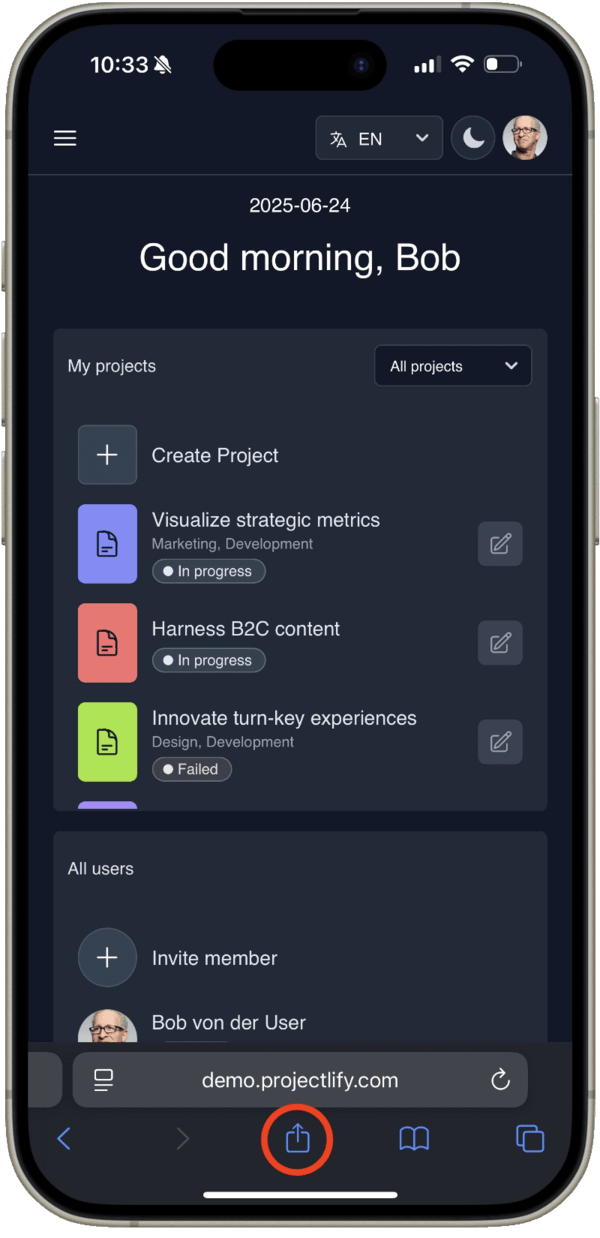
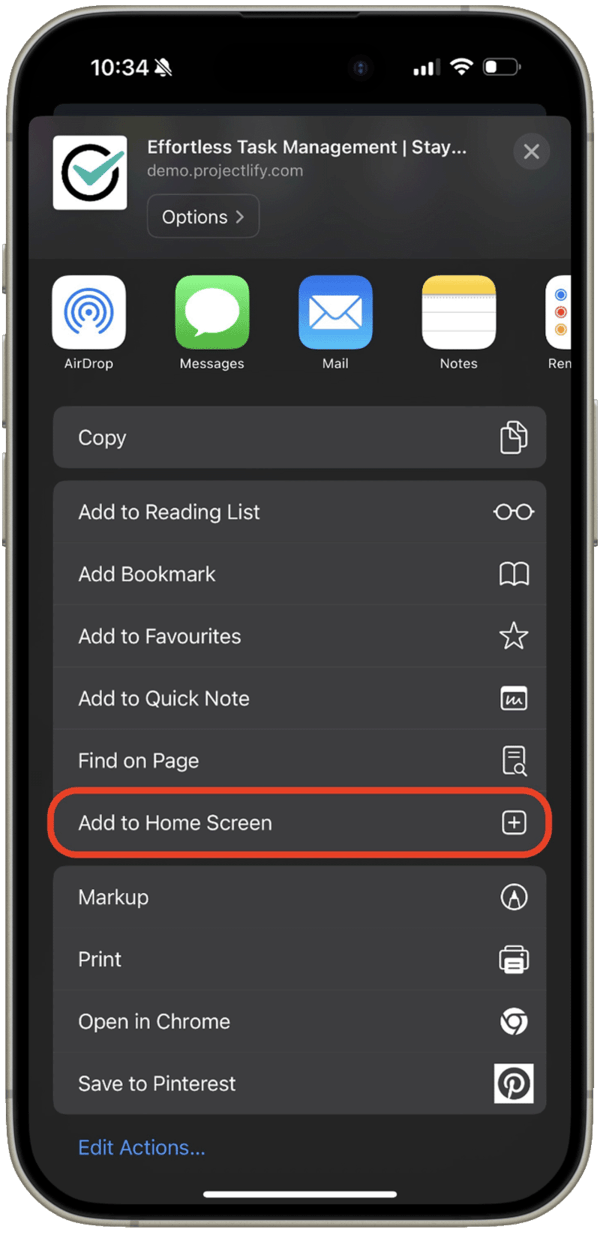
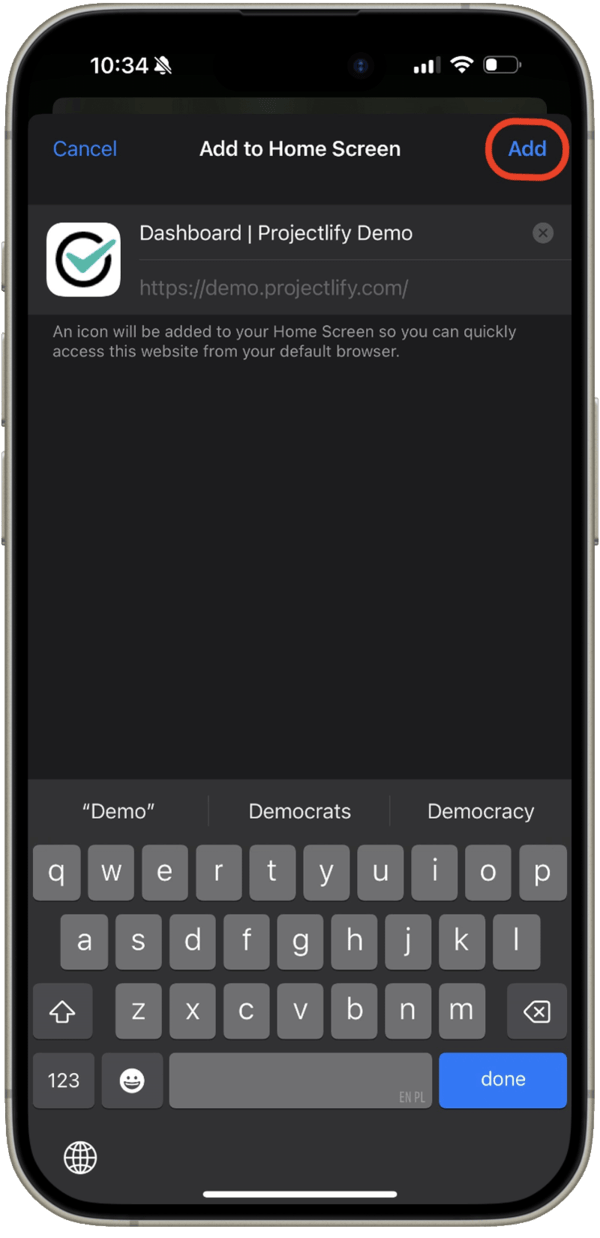
Zrzuty ekranu pokazujące kroki instalacji PWA na iOS
Proces instalacji na urządzeniach mobilnych z Androidem
Domyślna przeglądarka Chrome umożliwia instalację PWA na Androidzie. Najpierw otwórz stronę w Chrome. Naciśnij ikonę „trzech kropek” w prawym górnym rogu, aby otworzyć menu. Wybierz „Dodaj do ekranu głównego”. Naciśnij przycisk „Dodaj” w wyskakującym oknie. PWA zostanie zainstalowana i pojawi się na ekranie głównym.
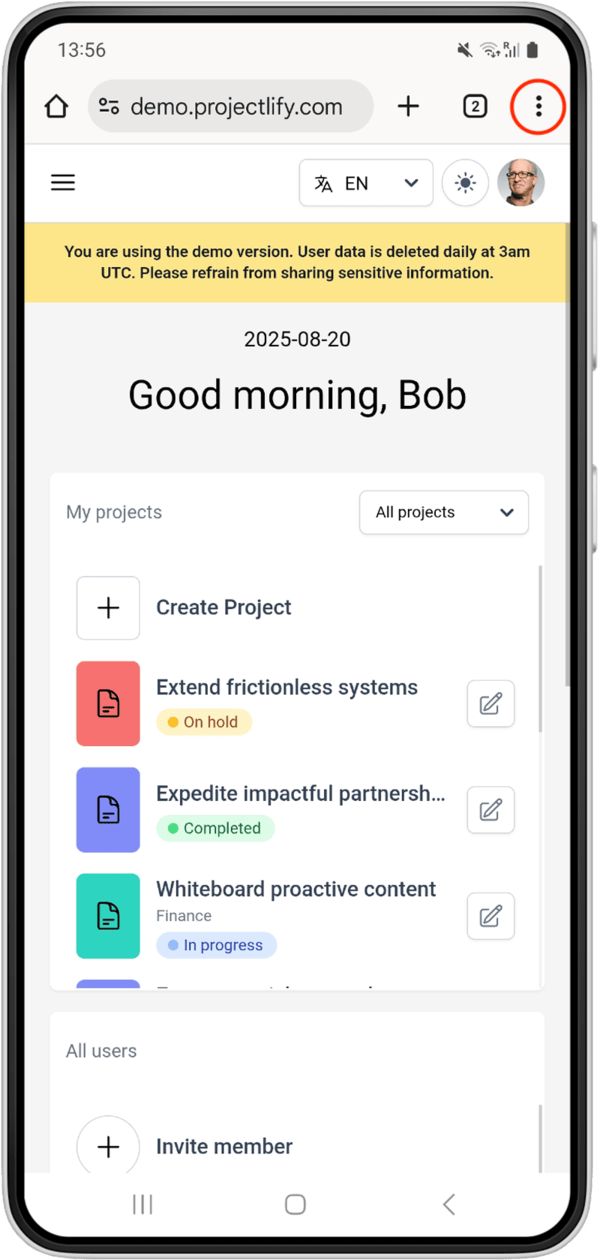
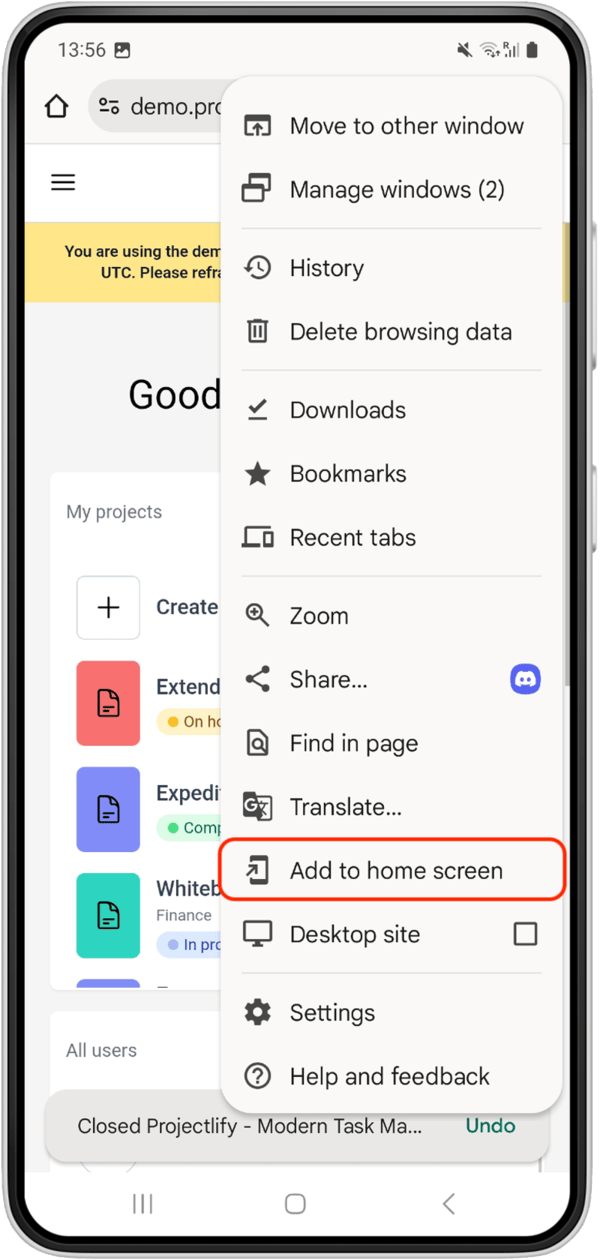
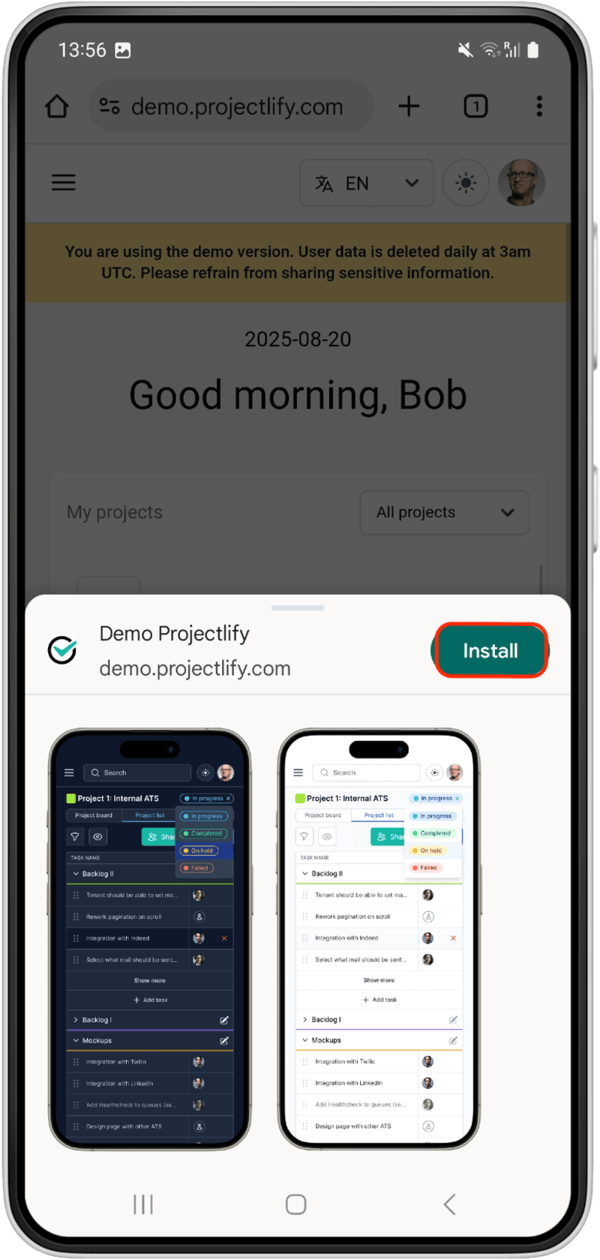
Zrzuty ekranu pokazujące kroki instalacji PWA na Androidzie
Instalacja PWA na systemach Windows i MacOS
Google Chrome i Microsoft Edge obecnie najlepiej wspierają PWA na systemach Windows i MacOS. Proces instalacji jest bardzo podobny w obu przeglądarkach. Najpierw przejdź na stronę, którą chcesz zainstalować jako PWA. Jeśli strona obsługuje PWA, po prawej stronie paska adresu pojawi się ikona. Kliknij ją, a następnie przycisk „Zainstaluj”. Alternatywnie możesz zainstalować aplikację z menu „trzech kropek”.
Na komputerze z systemem Windows PWA będzie dostępna w menu Start. Na Macu aplikacja pojawi się w Launcherze i wyszukiwarce Spotlight.

Zrzuty ekranu pokazujące kroki instalacji PWA w przeglądarce Google Chrome

Zrzuty ekranu pokazujące kroki instalacji PWA w przeglądarce Safari

Zrzuty ekranu pokazujące kroki instalacji PWA w przeglądarce Microsoft Edge